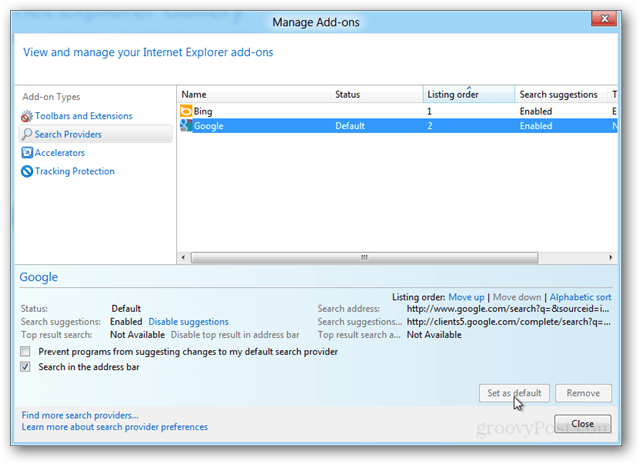Kaip pakeisti numatytąjį paieškos teikėją „Internet Explorer 10“
„Microsoft“ "Windows 8" "Google" Bingas Internet Explorer Paieška / / March 17, 2020
Pagal numatytuosius nustatymus „Omnibar“ programoje „Internet Explorer 10“ nustatyta, kad paieškos teikėjas naudotų „Bing“. Jei norite perjungti į „Google“ ar kitą tiekėją, reikės papildinio ir šiek tiek konfigūracijos.
Kaip ir kitose „Windows“ versijose, „Windows 8“ yra naujausia iš anksto įdiegta „Internet Explorer“ versija, IE10, tačiau kartu su „Bing“ yra numatytasis paieškos teikėjas. Jei nesate „Bing“ gerbėjas, jo pakeitimas užtruks šiek tiek darbo. Bet mes turime visus žemiau aprašytus veiksmus.
Vadovėlis - Jei norite tiesiog greitai pridėti „Google“ kaip numatytąjį paieškos teikėją, tiesiog spustelėkite šią nuorodą: „Google“ paieškos paslaugų teikėjo atsisiuntimas ir pereikite prie 4 žingsnis žemiau.
1 žingsnis
Atviras „Internet Explorer 10“ darbalaukio režimu ir spustelėkite Pavara (nustatymai) mygtuką, esantį lango viršuje, dešinėje. Iš sąrašo pasirinkite Tvarkykite priedus.
Atminkite, kad „Metro“ sukurtas IE10 turi suderinamumo su tuo problemų, skaitykite toliau, jei turite problemų, jei turite problemų.
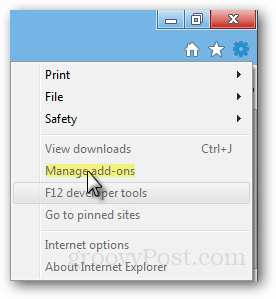
Problemų sprendimas: Jei Tvarkyti priedus pilka, paspauskite „Ctrl“ + „Shift“ + „Esc“, kad atidarytumėte užduočių tvarkytuvę ir baigtumėte pasinerti į „Metro Internet Explorer 10“ kliento procesą.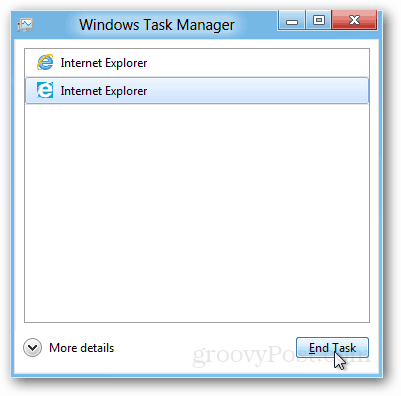
2 žingsnis
Priedų tvarkytuvėje spustelėkite Paieškos teikėjų skirtukas. Šio skirtuko apačioje pasirinkite Raskite daugiau paieškos paslaugų teikėjų.
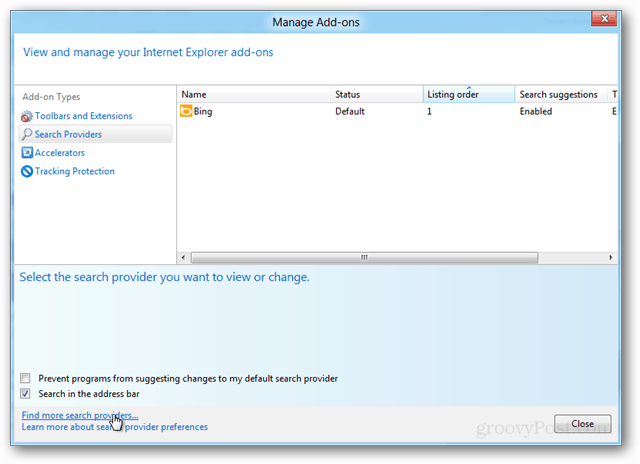
3 žingsnis
Turėtų atsidaryti naujas langas „IE10“, nukreipiantis į „Internet Explorer“ galerija: paieškos variklio skyrius. Dabar išsirinkite savo mėgstamą pasirinktą paieškos variklį ir spustelėkite jį. Savo pavyzdyje pasirinkau „Google“ kaip pirmąją įdiegtą paieškos paslaugų teikėją.
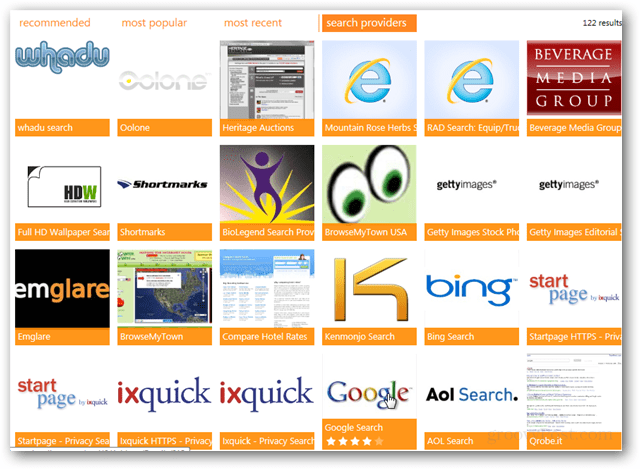
4 žingsnis
Spustelėję papildinį spustelėkite Pridėti prie „Internet Explorer“ mygtuką, kuris pasirodo konkrečiame papildinio puslapyje.
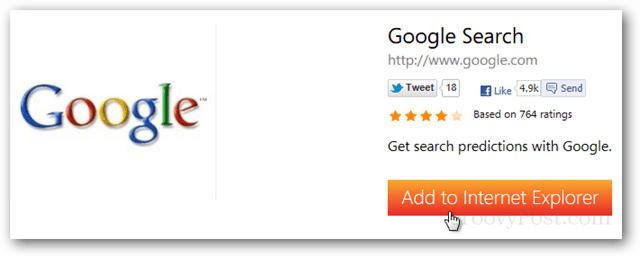
5 žingsnis
Pasirodys patvirtinimo langas. Tai suteikia jums galimybę tai padaryti savo numatytasis paieškos teikėjas. Pažymėkite norimas parinktis ir spustelėkite Papildyti.
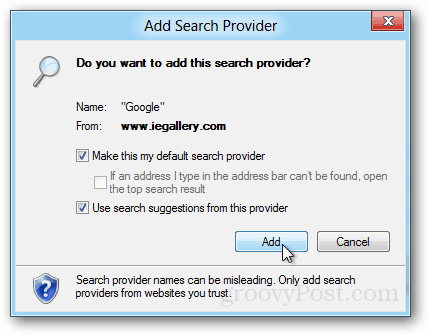
Jūsų naujasis paieškos teikėjas bus pasirengęs eiti. Jei norite pakeisti numatytąją reikšmę į „Bing“ ar kitą paslaugų teikėją, tiesiog dar kartą apsilankykite skirtuke „Paieškos paslaugų teikėjas“, esančiame lange Tvarkyti priedus. Mygtukai, skirti pakeisti numatytąjį arba pašalinti jį, yra lango apačioje, dešinėje.